Microsoft Excel에서 차트 게이지
게이지 차트는 단일 차트에 도넛 형 차트 및 파이 차트의 조합입니다. 게이지 차트는 자동차, 자전거, Ac 등에서 찾을 수있는 속도계와 비슷합니다. 이것이 바로이 속도계 차트를 호출 할 수있는 이유입니다.
게이지 차트를 준비하려면 원형 차트와 함께 도넛 차트를 사용해야합니다.
도넛 차트 :-도넛 차트는 전체의 비율을 표시하는 데 사용됩니다. 더 큰 합계와 관련된 여러 시리즈가있는 경우 원형 차트 대신 사용하십시오.
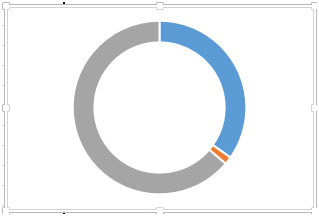
파이 차트 :-이 차트는 전체의 비율을 표시하는 데 사용됩니다.
숫자가 100 %와 같고 차트에 파이 조각이 거의 없을 때 사용합니다 (조각이 많으면 천사를 추정하기가 어렵습니다).
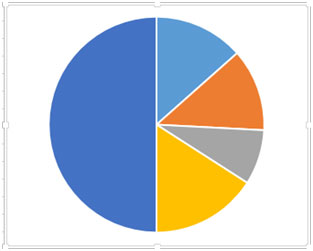
예를 들어 이해해 봅시다 :
총 판매 단위가있는 영역 및 판매 단위가있는 범위 “A6 ~ B11″의 테이블이 있습니다. A 열에는 영역 이름, B 열 판매가 포함되며 B11 셀에는 총 판매 단위가 있습니다. Targets & Require sold unit per zone 표가 있습니다.
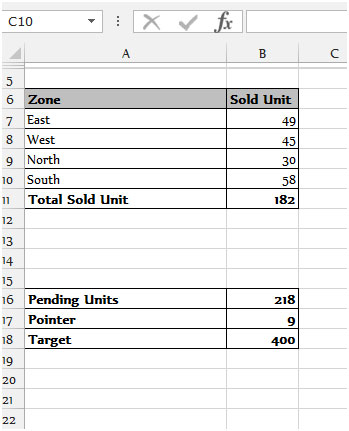
게이지 차트를 준비하려면 아래 언급 된 단계를 따르십시오.-* “A7 ~ B11″범위를 선택합니다.
-
삽입 탭으로 이동하여 차트 그룹에서 도넛 차트를 선택합니다.
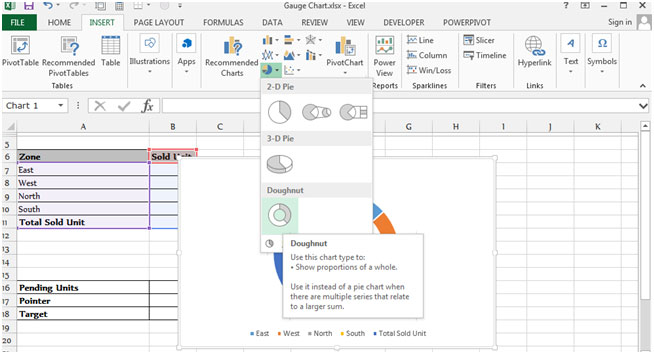
-
Donut Chart 삽입 후“Total Sold Unit”시리즈를 선택합니다.
-
마우스 오른쪽 버튼을 클릭하면 팝업창이 나타나면 Format Data Series를 클릭합니다.
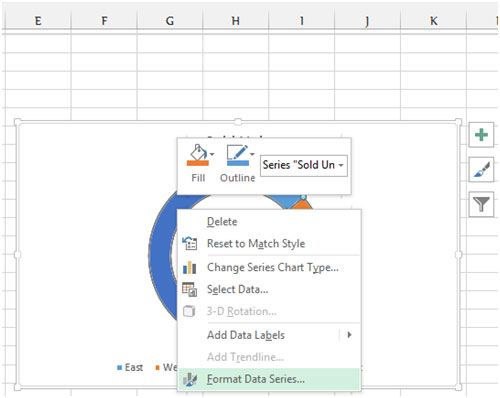
-
Format Data Series 대화 상자가 나타나면 Series 옵션을 선택하고 각도를 270 도로 변경합니다.
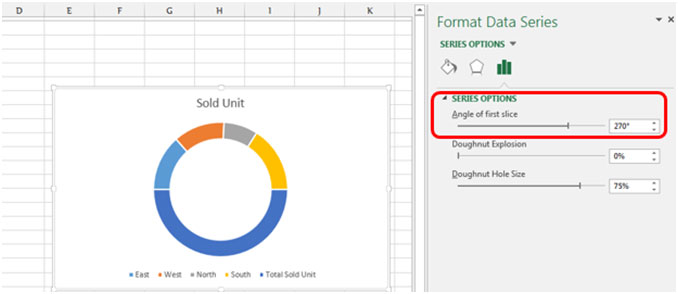
-
총 판매 단위 시리즈를 채우지 않고 채우십시오.
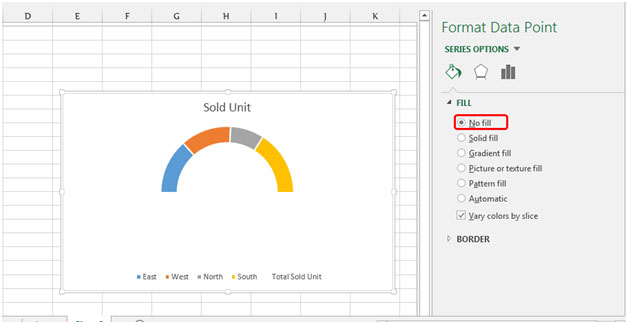
-
차트를 클릭하고 마우스 오른쪽 버튼을 클릭하여 데이터 선택을 클릭합니다.
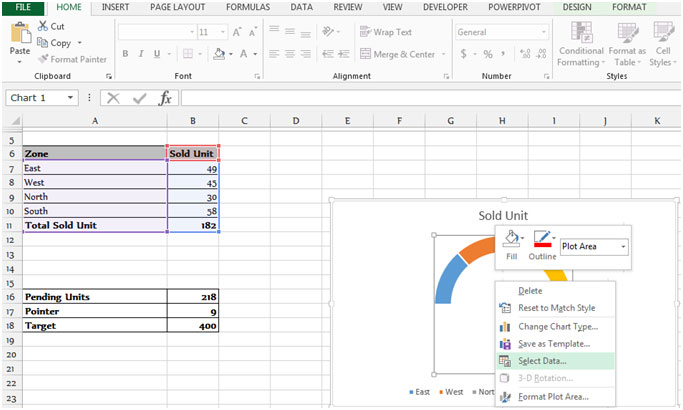
-
데이터 소스 선택 대화 상자가 나타납니다.
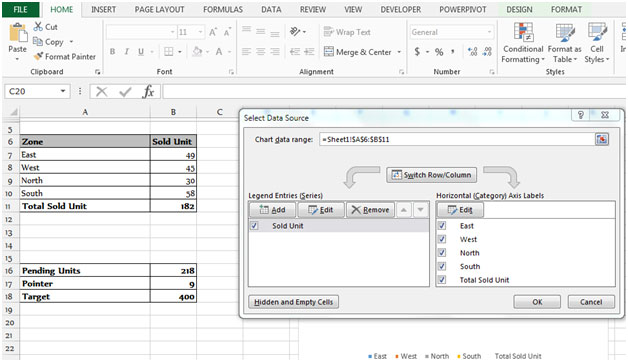
-
추가 버튼을 클릭하면 시리즈 편집 대화 상자가 나타납니다.
-
시리즈 값을 클릭하고 다음 표 B16 : B18의 범위를 선택합니다.
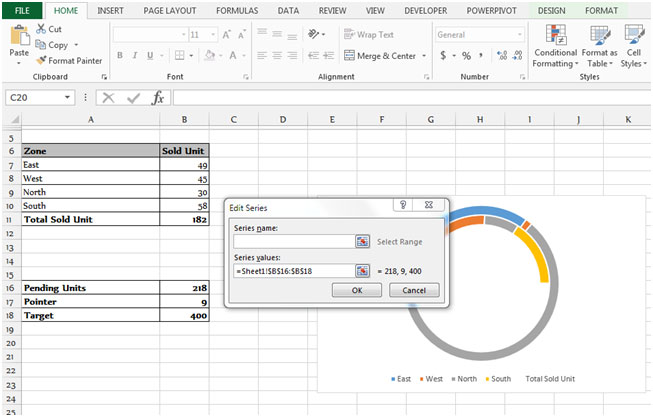
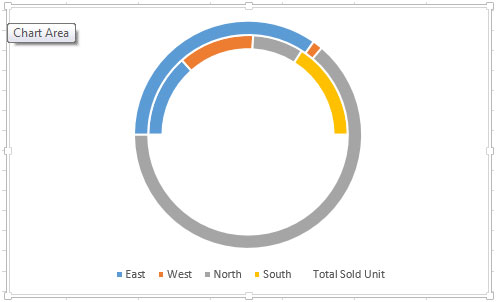
-
Excel에서 자동으로 새 차트 도넛을 생성하므로이 차트를 원형 차트로 변경해야합니다.
-
차트를 마우스 오른쪽 버튼으로 클릭하고 차트 시리즈 변경을 선택합니다.
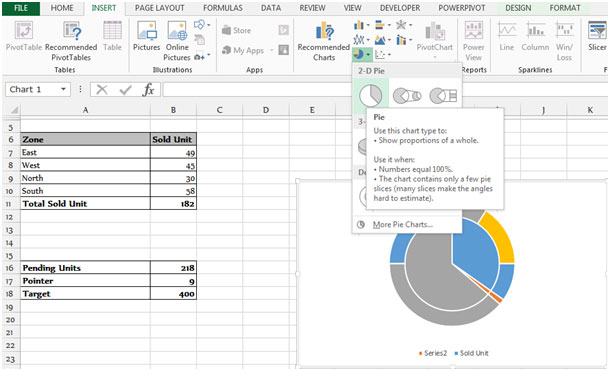
-
시리즈 2의 확인란을 선택하고 드롭 다운 메뉴에서 원형 차트를 선택합니다.
-
확인을 클릭하십시오.
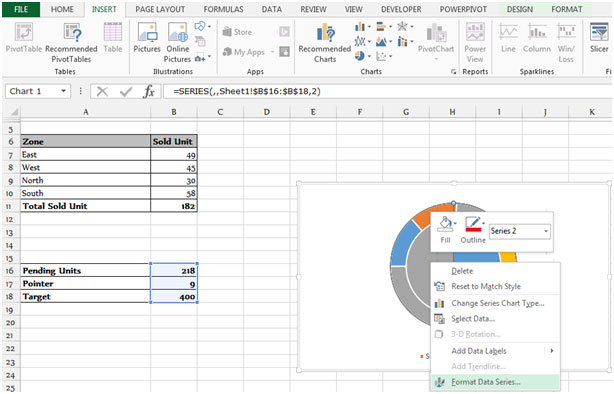
-
차트를 마우스 오른쪽 버튼으로 클릭하고 데이터 시리즈 서식을 선택하고 시리즈 옵션에서 보조 축을 선택하고 각도를 270 도로 변경합니다.
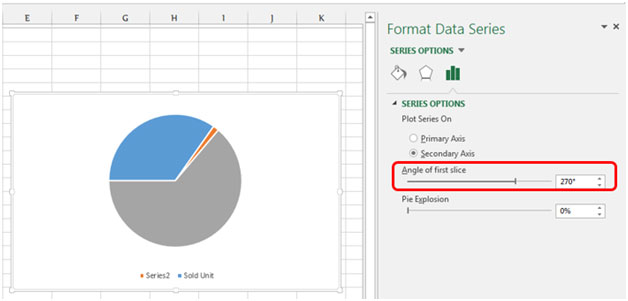
-
각도를 변경 한 후 대상 시리즈의 채우기 탭에서 채우기 없음 옵션을 선택합니다.
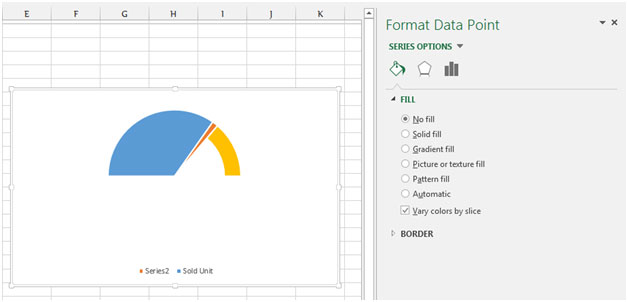
-
일련의 보류중인 단위에서 채우기 없음 옵션을 선택합니다.
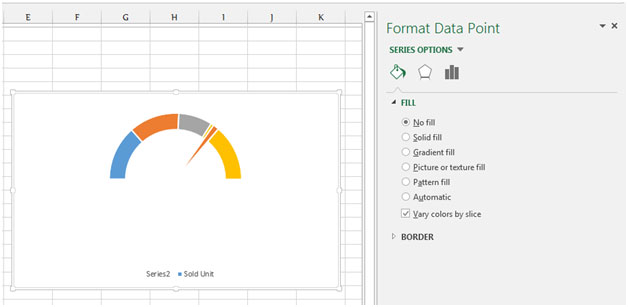
-
일련의 포인터를 선택하여 채우기 탭으로 이동하여 단색 채우기를 선택하고 검정색으로 색상을 변경하십시오.
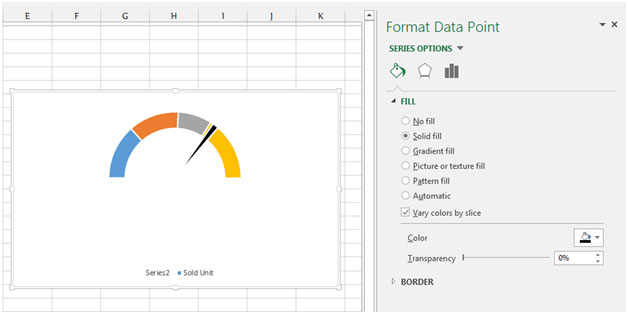
차트를 더 잘 보이도록 준비하려면 아래 단계에 따라 게이지 차트를 준비합니다.-* 차트의 배경 영역을 선택하고이 영역을 흰색으로 채우고 두꺼운 상자 테두리를 선택합니다.
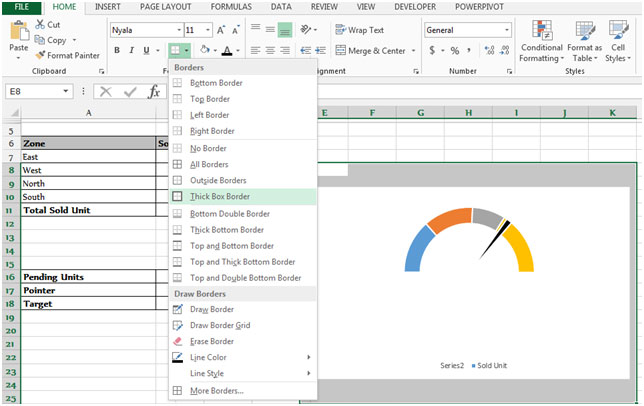
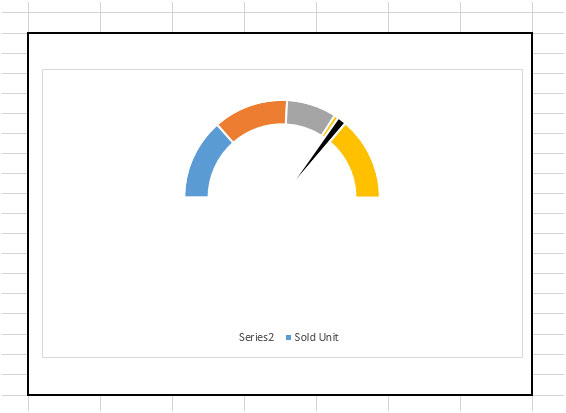
-
셀 K8을 선택하고,이 셀에 성취도의 % age를 표시하기 위해이 셀에 수식을 작성합니다.
함수는 = ROUNDUP ((B11 / B18) 100,0) & “%”& “Achieve”이고 키보드에서 Enter 키를 누릅니다.
-
이 함수는 % age 달성률을 반환합니다.
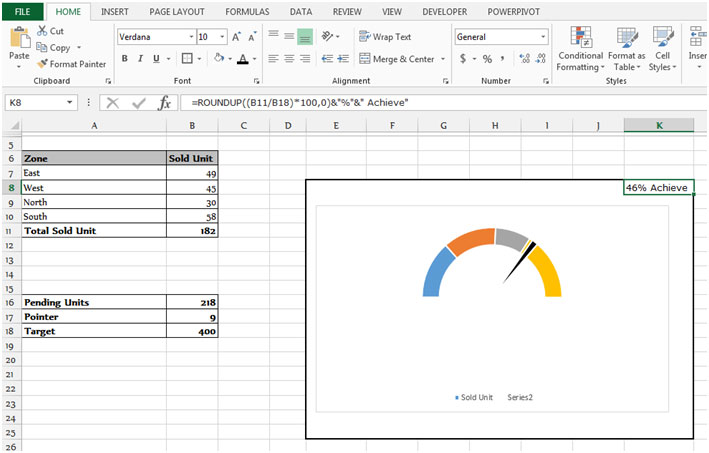
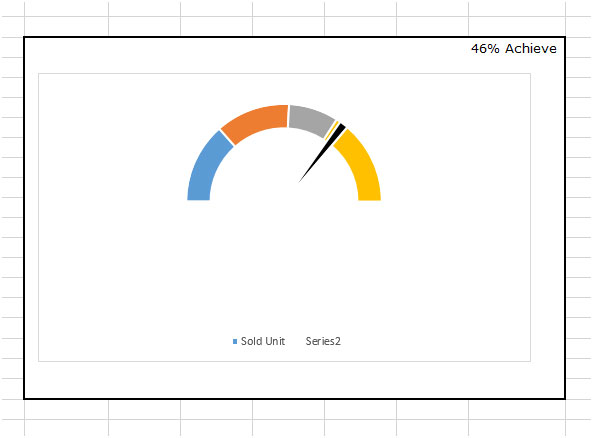
이것이 게이지 차트를 준비 할 수있는 방법입니다. 2010 년과 2013 년에 Microsoft Excel에서 도넛 차트와 파이 차트 2 개를 조합하여 사용할 수 있습니다.